خرید یک مودم جدید ایرانسل، چه از نوع جیبی و چه رومیزی، اولین قدم برای دسترسی به اینترنت پرسرعت است. اما برای استفاده بهینه و امن از آن، انجام صحیح تنظیمات مودم ایرانسل ضروری است.
بسیاری از کاربران با سوالاتی مانند “چگونه وارد پنل مدیریت شوم؟” یا “چطور رمز وایفای را عوض کنم؟” مواجه میشوند. اگر شما هم به دنبال یک راهنمای جامع برای راه اندازی مودم ایرانسل خود هستید، جای درستی آمدهاید. فرآیند کانفیگ ممکن است در نگاه اول پیچیده به نظر برسد، اما با این راهنمای قدم به قدم، به سادگی میتوانید تمام تنظیمات لازم را انجام دهید.
اگر در هر مرحله با مشکل مواجه شدید یا نیاز به مشاوره تعمیرات لپ تاپ و کامپیوتر داشتید ، تیم ما در رایانه کمک آماده است تا به صورت آنی به شما کمک کند. برای پشتیبانی فوری با تلفن ثابت با شماره 9099071540 یا از طریق تلفن همراه با 0217129 تماس بگیرید.
گام اول: راهاندازی اولیه و ورود به تنظیمات مودم ایرانسل
قبل از هر کاری، باید بتوانید به پنل مودم ایرانسل خود دسترسی پیدا کنید. این فرآیند ساده است و از طریق گوشی یا کامپیوتر قابل انجام است.
آمادهسازی مودم (نصب سیمکارت و اتصال به برق/شارژ)
- 🔴سیمکارت ایرانسل خود را (مطمئن شوید که فعال و دارای بسته اینترنت است) در شیار مخصوص مودم قرار دهید.
- 🔴اگر مودم شما جیبی است، مطمئن شوید که شارژ کافی دارد. اگر رومیزی است، آن را به آداپتور برق متصل کنید.
- 🔴مودم را روشن کرده و چند دقیقه صبر کنید تا چراغهای آن ثابت شوند و به شبکه متصل شود.
چگونه آدرس IP و رمز ورود پیشفرض مودم را پیدا کنیم؟
برای وصل شدن به مودم ایرانسل و ورود به تنظیمات آن، به سه اطلاعات نیاز دارید: آدرس IP، نام کاربری (Username) و رمز عبور (Password). این اطلاعات معمولاً روی برچسبی در پشت یا زیر مودم نوشته شده است.
آدرس IP (Gateway): معمولاً `192.168.1.1` یا `192.168.8.1` است. (اگر با آیپی اول نتوانستید وارد شوید، راهنمای ما برای حل مشکل باز نشدن صفحه 192.168.1.1 را مطالعه کنید).
نام کاربری و رمز عبور: در اکثر موارد، هر دو به صورت پیشفرض `admin` هستند.
آموزش قدم به قدم ورود به تنظیمات مودم ایرانسل با گوشی و کامپیوتر
- ✅با گوشی یا کامپیوتر خود به شبکه وایفای مودم متصل شوید. (نام و رمز وایفای پیشفرض نیز روی برچسب مودم قرار دارد).
- ✅یک مرورگر وب (مانند Chrome یا Firefox) را باز کنید.
- ✅آدرس مودم ایرانسل (IP) را که از روی برچسب پیدا کردهاید، در نوار آدرس مرورگر تایپ کرده و Enter را بزنید.
- ✅صفحهای برای ورود به شما نمایش داده میشود. نام کاربری و رمز عبور پیشفرض (`admin`) را وارد کرده و روی Login کلیک کنید. تبریک! شما با موفقیت وارد سایت تنظیمات مودم ایرانسل شدید.
آموزش تغییر رمز وای فای ایرانسل و نام شبکه (SSID)
تغییر رمز وای فای ایرانسل اولین و مهمترین قدم برای افزایش امنیت وای فای و جلوگیری از دسترسی غیرمجاز است.
- ✍در پنل مدیریت، به دنبال بخشی به نام `WLAN`، `Wi-Fi` یا `Wireless Settings` بگردید.
- ✍در این بخش، گزینهای به نام `SSID` یا `Network Name` را پیدا کرده و نام دلخواه خود را برای شبکه وایفای وارد کنید.
- ✍برای تغییر رمز، به دنبال گزینهای مانند `Password`، `Passphrase` یا `WPA Pre-Shared Key` بگردید.
- ✍یک رمز عبور قوی (ترکیبی از حروف بزرگ و کوچک، اعداد و نمادها) انتخاب کرده و آن را وارد کنید.
- ✍تنظیمات را ذخیره (Save/Apply) کنید. مودم شما ریاستارت شده و باید با نام و رمز جدید به آن متصل شوید.
تنظیمات APN ایرانسل: کلید اتصال به اینترنت پرسرعت
اگر مودم شما به شبکه متصل است اما به اینترنت دسترسی ندارید، به احتمال زیاد مشکل از تنظیمات اینترنت مودم ایرانسل یا APN است.
- 🔰در پنل مدیریت، به بخش `Network Settings` یا `Mobile Network` بروید.
- 🔰گزینهای به نام `APN` یا `Profile Management` را پیدا کنید.
- 🔰یک پروفایل جدید بسازید (Create/New Profile) و اطلاعات زیر را وارد کنید:
Profile Name: Irancell
APN`: mtnirancell`
- این پروفایل را ذخیره کرده و آن را به عنوان پروفایل پیشفرض (Set as Default) انتخاب کنید.
آموزش تغییر رمز ورود به پنل مدیریت مودم (Admin Password)
رمزی که با آن وارد پنل شدید (`admin`)، باید برای امنیت بیشتر تغییر کند.
- 📌به بخش `System`، `Device Management` یا `Security` بروید.
- 📌گزینهای به نام `Modify Password` یا `Change Admin Password` را پیدا کنید.
- 📌رمز عبور فعلی (`admin`) را وارد کرده و سپس رمز عبور جدید و قوی خود را دو بار وارد کنید.
- 📌تنظیمات را ذخیره کنید.
چگونه حجم باقیمانده اینترنت را چک کنیم؟ (استفاده از منوی USSD)
بسیاری از مودمهای ایرانسل دارای بخشی به نام `USSD` در پنل مدیریت خود هستند.
- 🟢وارد این بخش شوید.
- 🟢در کادر مربوطه، کد دستوری استعلام باقیمانده بسته ایرانسل (`*555*1*4*1#` یا کدهای مشابه) را وارد کرده و دکمه Send را بزنید.
- 🟢پاسخ به صورت یک پیام در همین صفحه یا در بخش SMS مودم نمایش داده خواهد شد.
آموزش محدود کردن تعداد کاربران متصل به وایفای
برای مدیریت مودم ایرانسل و جلوگیری از افت سرعت، میتوانید تعداد دستگاههایی که همزمان متصل میشوند را محدود کنید.
- 🟠به بخش `WLAN` یا `Wi-Fi Settings` بروید.
- 🟠وارد `Advanced Settings` شوید.
- 🟠گزینهای به نام `Maximum Clients` یا `Connected Devices` را پیدا کرده و عدد دلخواه خود را وارد کنید.
فیلتر کردن مک آدرس (MAC Filtering) برای افزایش امنیت شبکه
این یک روش امنیتی پیشرفته برای کانفیگ مودم ایرانسل است که به شما اجازه میدهد فقط به دستگاههای مشخصی اجازه اتصال بدهید. برای استفاده از این قابلیت، ابتدا باید با نحوه به دست آوردن آدرس مک دستگاههای خود آشنا باشید.
- 🔷در بخش `WLAN Security` یا `MAC Filter`، این قابلیت را فعال (Enable) کنید.
- 🔷حالت را روی `Whitelist` یا `Allow` قرار دهید.
- 🔷آدرس MAC دستگاههای مورد اعتماد خود (گوشی، لپتاپ و…) را در لیست وارد کنید.
- 🔷پس از ذخیره، هیچ دستگاه دیگری حتی با داشتن رمز وایفای قادر به اتصال نخواهد بود.
تنظیمات پیشرفتهای مانند MAC Filtering یا Port Forwarding میتواند کمی پیچیده باشد. اگر برای امن کردن شبکه خود به کمک نیاز دارید، متخصصان شبکه ما در رایانه کمک میتوانند از راه دور به شما متصل شده و بهترین تنظیمات مودم ایرانسل را متناسب با نیاز شما اعمال کنند.
سوالات متداول درباره کانفیگ مودم ایرانسل
در این قسمت به پرتکرار ترین سوالات شما کاربران پاسخ دادیم.
چرا نمیتوانم وارد صفحه تنظیمات مودم شوم؟ (عیبیابی)
- مطمئن شوید به وایفای خود مودم متصل هستید، نه شبکه دیگر.
- آدرس IP را به درستی و بدون `www` یا `http://` در نوار آدرس وارد کنید. پاک کردن کش (Cache) مرورگر یا استفاده از یک مرورگر دیگر را امتحان کنید. اگر هیچکدام جواب نداد، ممکن است نیاز به ریست کردن مودم داشته باشید.
- کش (Cache) مرورگر خود را پاک کنید یا از یک مرورگر دیگر استفاده کنید.
- اگر هیچکدام جواب نداد، ممکن است نیاز به ریست کردن مودم داشته باشید.
بهترین تنظیمات شبکه (4G Only, 3G Only, Auto) کدام است؟
در اکثر موارد، حالت `Auto` بهترین گزینه است، زیرا مودم به طور خودکار به قویترین سیگنال موجود (4G/3G) متصل میشود. اما اگر در منطقهای هستید که سیگنال 4G ضعیف و ناپایدار است، تنظیم آن روی حالت `3G Only` میتواند اتصال پایدارتری را فراهم کند.
چگونه مودم را به تنظیمات کارخانه بازگردانم (Reset)؟
هر مودم یک دکمه فیزیکی کوچک و تو رفته برای ریست دارد. برای آشنایی کامل با این فرآیند، مقاله “ریست مودم (نحوه انجام)” را مطالعه کنید. به طور خلاصه، با استفاده از یک سوزن یا گیره کاغذ، این دکمه را برای ۱۰ تا ۱۵ ثانیه نگه دارید تا چراغهای مودم چشمک بزنند.با این کار تمام تنظیمات، از جمله رمز وایفای و رمز ادمین، به حالت پیشفرض کارخانه بازمیگردد.
.
جمع بندی: از نصب تا مدیریت حرفهای مودم با پشتیبانی رایانه کمک
نصب مودم ایرانسل و انجام تنظیمات اولیه آن با این راهنما بسیار ساده است. با تغییر رمزها و تنظیم صحیح APN، شما یک اتصال امن و پایدار خواهید داشت. اما دنیای شبکه پر از جزئیات و تنظیمات پیشرفته است. اگر با مشکلی مواجه شدید که در این راهنما به آن اشاره نشده، نیاز به عیب یابی شبکه داشتید یا برای پیادهسازی تنظیمات امنیتی پیچیده به کمک احتیاج داشتید، به یاد داشته باشید که تیم “رایانه کمک” به عنوان پیمانکار جامع و متخصص شما، آماده است تا هرگونه چالش مربوط به مودم و شبکه شما را از صفر تا صد برطرف کند.




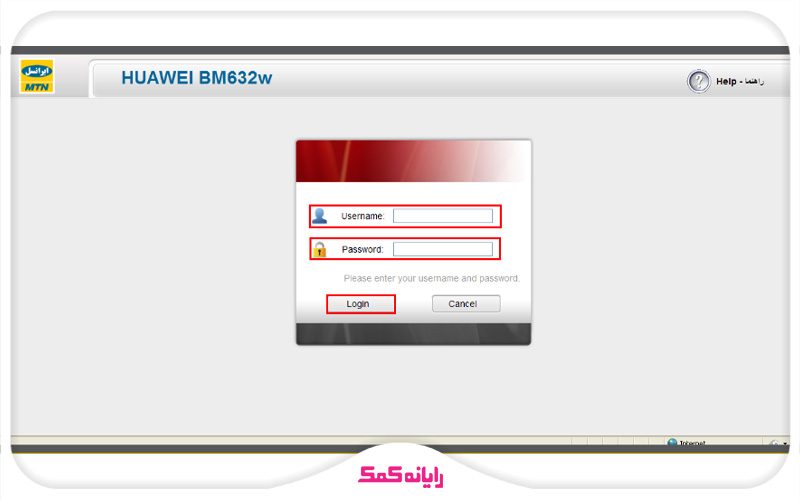
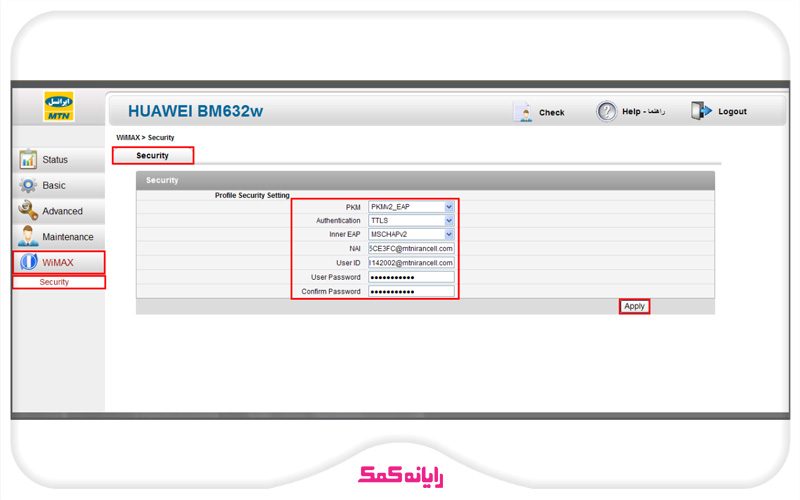


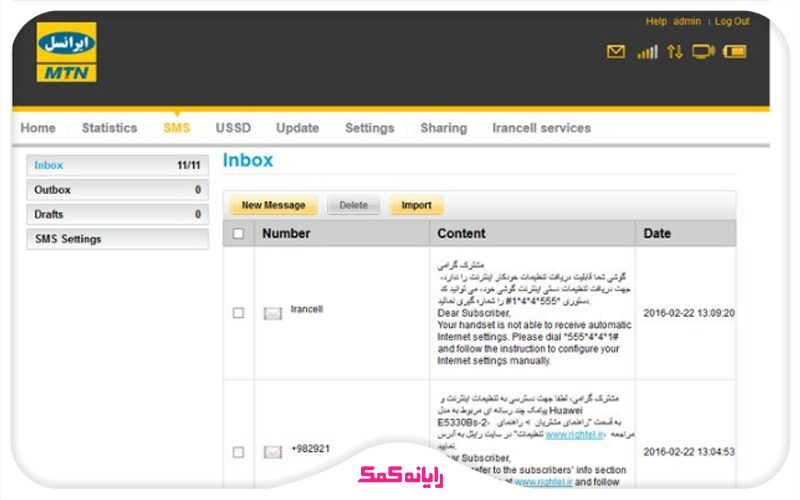
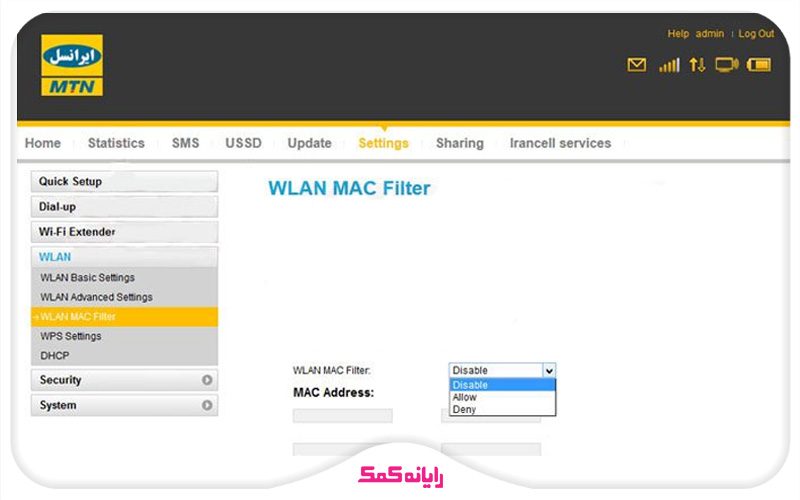




تعقیب
[…] کسب اطلاعات بیشتر در زمینه ی تنظیم مودم ایرانسل مطلب نصب و تنظیم مودم ایرانسل را مطالعه نمایید […]
دیدگاه ها غیر فعال است.